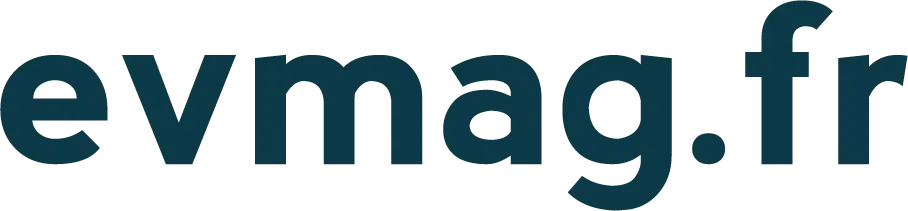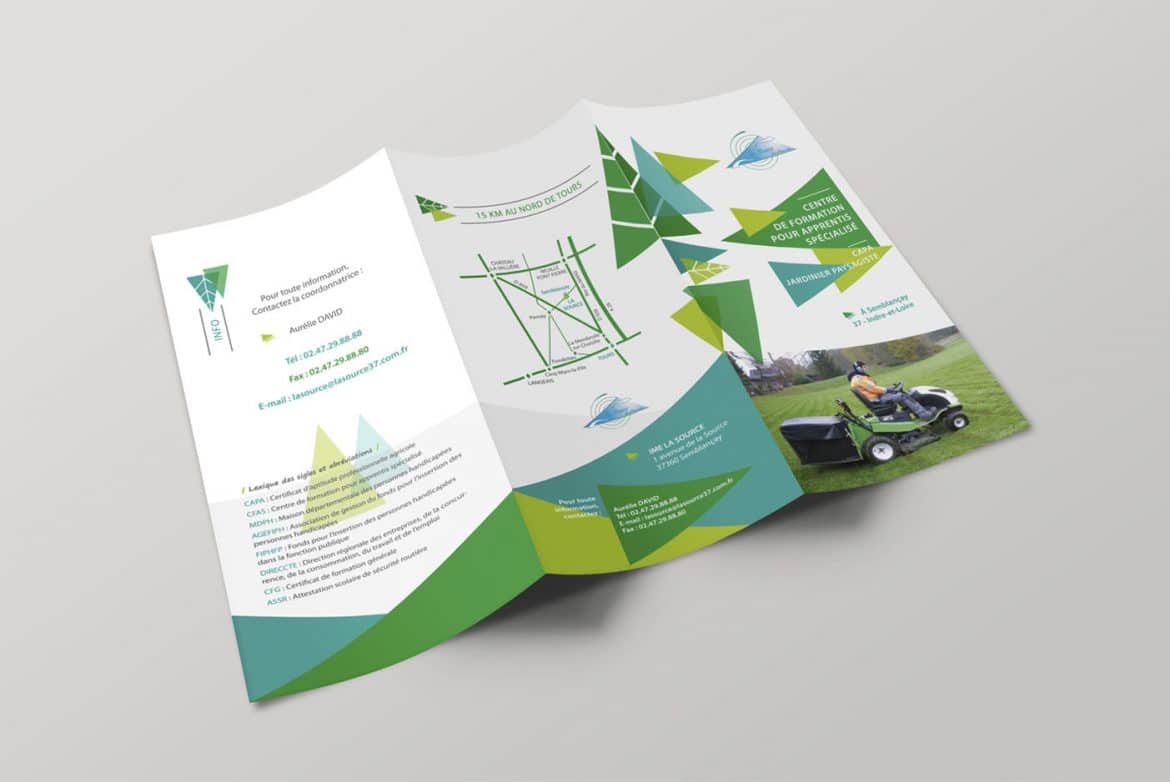Il existe de nombreux logiciels PAO pour réaliser votre propre brochure. Par contre, ces logiciels sont assez coûteux. Heureusement, avec Microsoft Word, vous avez la possibilité de réaliser votre propre dépliant en y intégrant tout le design nécessaire. Dans cet article, on vous explique la façon dont vous pourrez y arriver aisément étape par étape.
Plan de l'article
Réaliser son dépliant recto verso, étape par étape
De l’étape 1 à l’étape 10
Pour réaliser votre dépliant recto verso dans le logiciel Word, la première des étapes va consister à ouvrir votre logiciel. Ensuite, cliquez sur le bouton « Bureau » et cliquez sur « Mes modèles » dans la colonne Modèles et sur « Document vierge » et faites « OK ». Après cela, cliquez sur « Mise en pages » et faites « Orientation » et « Paysage ». Vous aurez effectué là 4 étapes.
A voir aussi : Quel film pour Polaroid image system ?
L’étape 5 va consister à cliquer sur « Mise en page », « Colonnes » et « Trois ». À l’étape 6, il faudra cliquer sur « Mise en page », « Marge » et « Étroit ». Cela en faisant des marges de 0,5 pouce en haut, en bas, à gauche et à droite. À l’étape 7, il faudra cliquer sur « Insérer » et « Saut de page ».
La huitième étape va consister à cliquer sur le bouton « Office », « Enregistrer sous », « Modèle Word », « Documents Microsoft » et dans la colonne de gauche intitulée organiser, cliquez sur « Modèles ». À l’étape 9, tapez le nom du fichier du modèle de brochure. Vous pourrez écrire par exemple, « Brochure 3 colonnes ». Ainsi, il ne vous faudra qu’enregistrer à l’étape 10 en cliquant sur « Enregistrer ».
Lire également : Etupass Caen : connexion au webmail Unicaen
De l’étape 11 à l’étape 22
À l’étape 11, vous devrez cliquer sur le bouton « Office », faire « Nouveau », « Mes modèles ». À ce niveau, une nouvelle fenêtre apparaîtra. Vous pourrez cliquer dans cette nouvelle fenêtre à l’étape 12, sur « Brochure 3 colonnes » et faire « OK ». À l’étape 13, il faudra saisir et modifier votre brochure. La quatorzième étape va consister à enregistrer la brochure comme un document. À l’étape 15, cliquez sur le bouton « Bureau », et « Imprimer ». À l’étape 16, sélectionnez « Pages » dans la section « Plage de pages » de la boîte de dialogue Imprimer. À l’étape 17, tapez le nombre « 1 » à côté de « Pages » dans la case prévue à cet effet. Vous pourrez à l’étape 18 cliquer sur « OK ». Étape 19, retirez la page imprimée de l’imprimante et replacez-la dans le bac d’alimentation papier ou au sein de la fente d’alimentation manuelle des feuilles, tout en prenant soin d’inverser la page. À la vingtième étape, répétez les étapes 15 et 16. Étape 21, tapez le nombre « 2 » à côté de « Pages » dans la case prévue. Enfin, à l’étape 22, cliquez sur « OK ».
Bien choisir les couleurs du design de son dépliant
Il y a beaucoup à considérer lors du choix d’une couleur appropriée pour votre brochure. Commencez donc par réfléchir au message que vous souhaitez transmettre. Les entreprises plus conservatrices ont tendance à opter pour le bleu et le vert. Le rouge peut indiquer une énergie ou un danger. Le jaune peut être utilisé pour communiquer la gaieté, mais peut être aussi facilement trop brillant. Alors, utilisez-le avec précaution. Le violet est une couleur de la royauté et est fréquemment utilisé pour communiquer le luxe.